Настройка электронной торговли Google Analytics

Сервис Google Analytics предназначен для сбора информации об аудитории веб-ресурса и объёмах привлекаемого на него трафика. Используя этот инструмент, вы сможете получить данные о просмотрах целевых страниц, отказах, показателях конверсии и различных демографических маркерах потребителей.
Алгоритмы системы анализируют количественные характеристики действий, совершаемых посетителями. Однако в интернет-коммерции иногда этих данных не хватает для полноценного анализа ситуации. Решить проблему помогает настройка электронной торговли Google Analytics, позволяющая увидеть путь, по которому посетители веб-ресурса приходят к покупке.
Сколько звонков и продаж я получу заказав у Вас контекстную рекламу?
Мне нужно посчитать конверсию моего сайта
Описать
задачу
в заявке
Рассчитать потенциальную прибыль от рекламы
Калькулятор
контекстной рекламы Гугл
Что такое электронная торговля (e-commerce)?
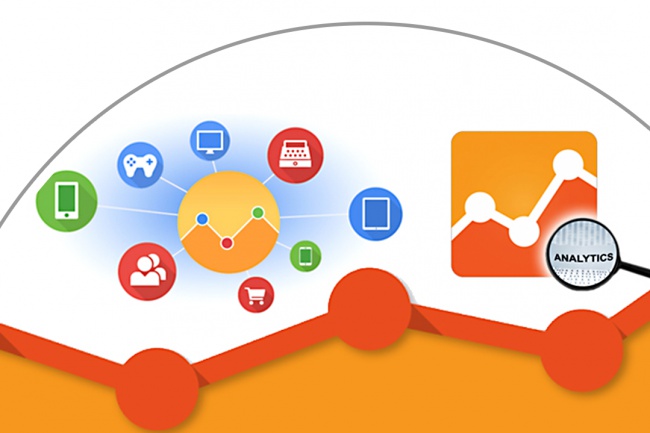
Электронная торговля – инструмент, доступный в ассортименте Universal Analytics. В обновленной версии сервиса Google Analytics 4 он переименован и доступен на вкладке «Монетизация».
С помощью e-commerce предоставляется возможность контролировать и оценивать успешные сделки, выручку, объём реализации и прочие показатели в интерфейсе аналитики Гугл любой версии.
Информация, собираемая GA, помогает оценить следующие параметры:
- продукты с наибольшим или наименьшим спросом;
- среднюю выручку и количество реализованных позиций на один заказ;
- показатель конверсии;
- динамику изменения выручки.
E-commerce отчетность вы найдёте в соответствующем разделе блока «Конверсии» (для UA):
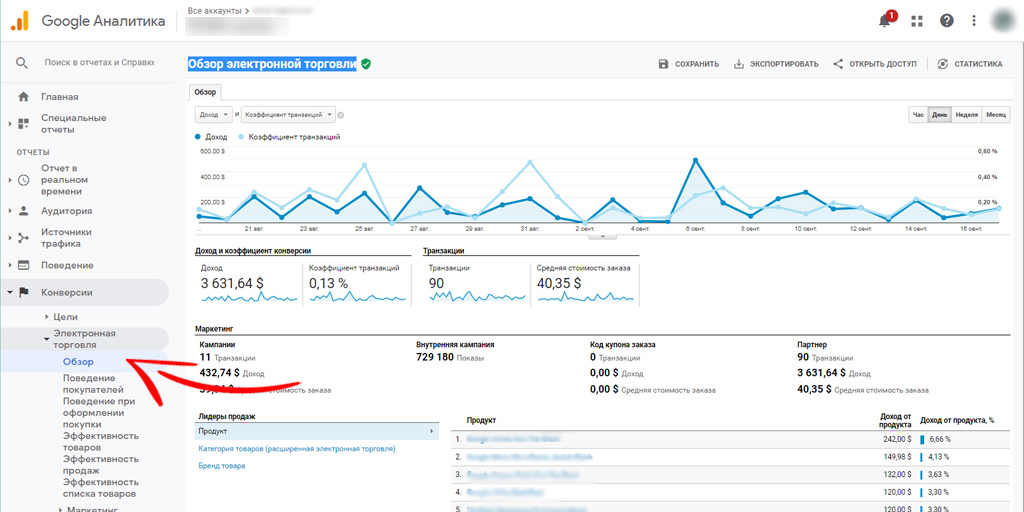
Стандартная и расширенная электронная коммерция: в чем отличия?
В UA вы можете выбрать один из двух типов отчётности. Каждая из них имеет свои особенности:
- Настройка стандартной электронной коммерции позволяет контролировать типовые критерии — доход, эффективность каждой позиции, среднюю стоимость приобретённых товаров в рамках одной сделки и показатель конверсии.
- Настройка расширенной электронной торговли предоставляет возможность для оценки большего объёма детализированных данных, в том числе, связанных с этапами процесса заключения сделки. Здесь есть отчёты об эффективности специальных предложений, промо-кодов, купонов и пр., что позволяет в полной мере оценить фактические итоги маркетинговых активностей.
В новой GA4 e-commerce не делится по типам. Большинство параметров отслеживается сервисом автоматически, а оставшиеся настраиваются по желанию.
Основные функции электронной торговли в Google Analytics
Электронная коммерция Google Analytics в первую очередь предназначена для оценки объёма продаж. Этот инструмент также позволяет:
Отслеживать основные маркетинговые показатели
С помощью анализа значений основных критериев эффективности бизнеса Вы сможете получить ответы на следующие вопросы:
- Как изменилась выручка за последний месяц, квартал, год или любой другой отрезок времени?
- Существует ли сезонность спроса на продукт?
- Какова динамика изменения выручки за аналогичный период прошлого года?
Оценить конверсию на каждом этапе воронки продаж
Любой ваш клиент совершает определённую цепочку действий до того, как покупка состоится: знакомство с товаром, добавление его в корзину, оплата и т.п. Узнать, как посетители сайта переходят на новые уровни воронки продаж, поможет отчёт «Анализ поведения покупателей».
Сервис позволяет оценить, какая часть аудитории отказывается от дальнейшего просмотра веб-сайта на каждом шаге:
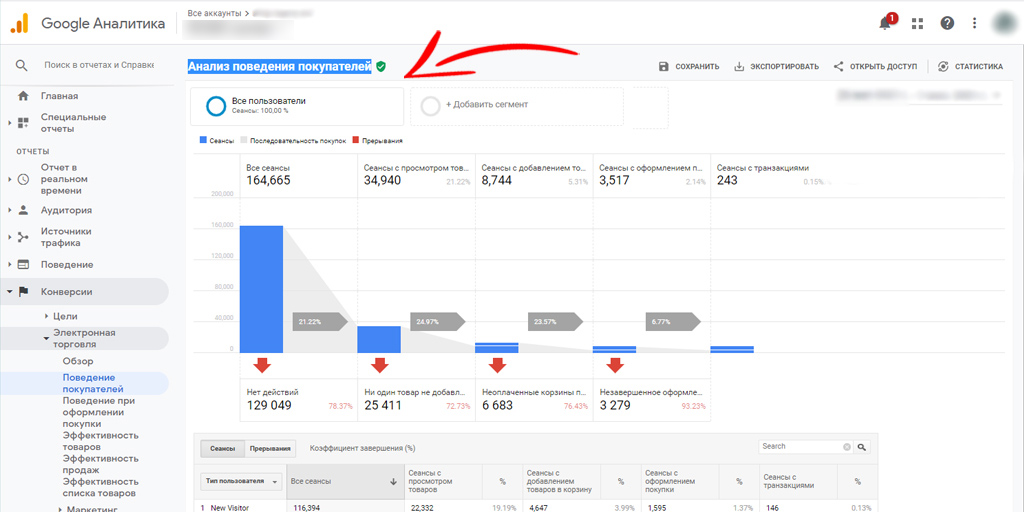
Совет! С вниманием отнеситесь к этим данным. Они помогут Вам определить тонкие места на пути к заключению сделки. К примеру, если наблюдается массовый уход пользователей после просмотра какой-либо страницы, проанализируйте причины и доработайте её интерфейс или содержание.
Чтобы получить детализированную статистику в отношении заданных сегментов потребителей, добавьте их, воспользовавшись соответствующей кнопкой, расположенной над отчётом.
Сравнить эффективность по разным каналам трафика
Используя инструменты интернет-коммерции, Вы расширяете перечень критериев по сравнению с типовым списком Гугл Аналитики. У вас появляется возможность анализировать определенные каналы и их вклад в общий результат.
К примеру, пройдя по цепочке «Источники трафика» — «Весь трафик» — «Источник/канал», вы сможете оценить степень влияния источников на заключение сделок, выручку и показатели конверсии, что позволит определить наиболее эффективные из них.
Узнать долю незавершенных заказов
Воспользуйтесь отчётом «Анализ поведения покупателей», чтобы как в абсолютных, так и в относительных величинах оценить отказ пользователей от оплаты после помещения товаров в корзину.
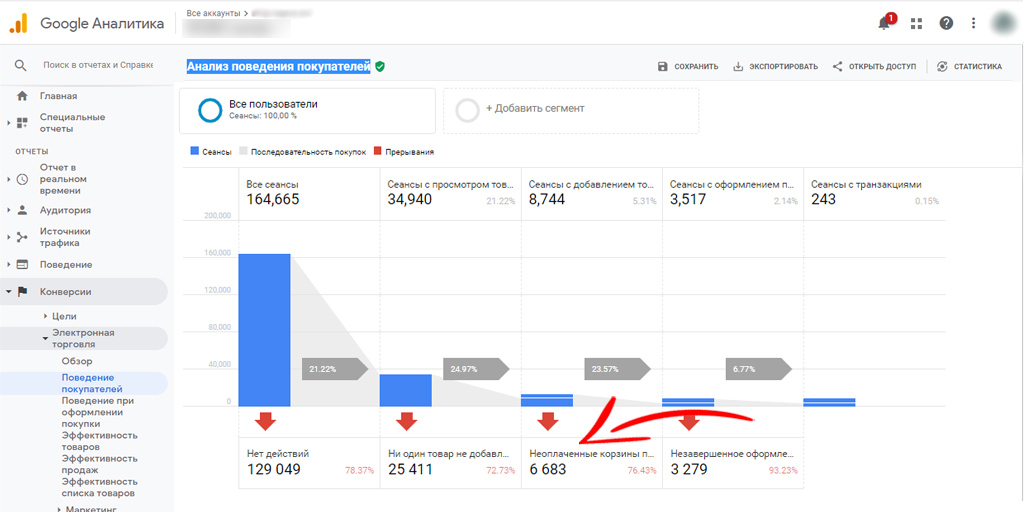
Количественный показатель, приведённый в отчёте, — это посещения сайта, при которых произошёл отказ. А критерий «Неоплаченные корзины покупок» позволяет получить данные об упущенной выручке. Владея этой статистикой, Вы можете направить свои усилия на превращение выявленного потенциала в реальный доход.
Получить детализацию дохода по каждому продукту
Модуль «Эффективность товаров», представленный в виде таблицы и графика, помогает находить ответы на вопросы, касающиеся отдельных товарных позиций:
- Какова величина дохода от реализации определённой товарной единицы?
- Насколько часто покупатели приобретают две или более единицы продукта в рамках одной транзакции?
- Какая доля от общего числа пользователей помещает товар в корзину в процессе ознакомления с его описанием на соответствующей странице?
- Какая часть аудитории в рамках единичного сеанса проходит всю последовательность шагов и оформляет заказ?
Для подобного анализа сервис предлагает использовать несколько критериев: доход, показатель совершённых покупок, среднее их количество и показатель выбранных товаров.
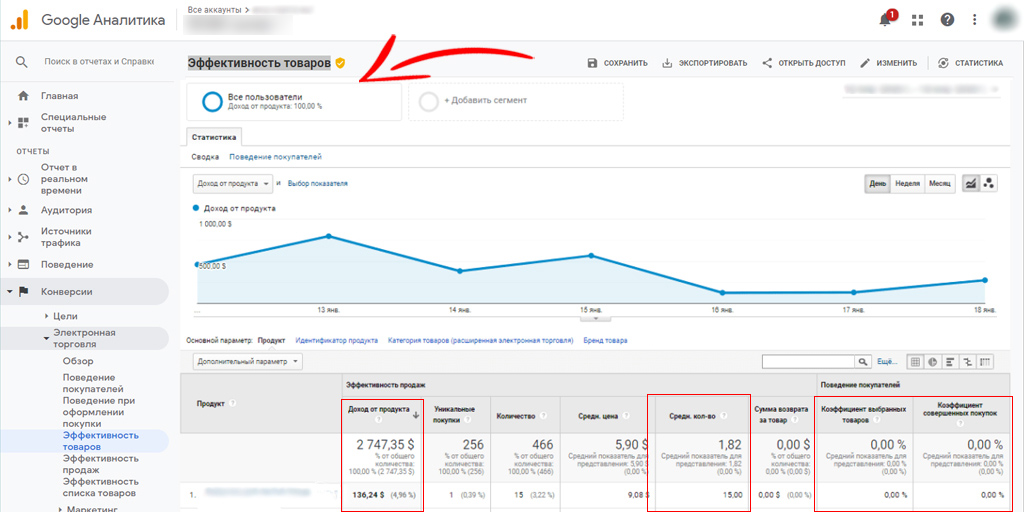
Показатели группируются по артикулу товарной единицы. Также существует возможность группировки по наименованию
Как настроить электронную торговлю в Google Analytics?
Перед тем, как настроить электронную торговлю, надо запустить сам механизм в сервисе Аналитики, а затем прописать сгенерированные фрагменты кодов на вашем сайте. Алгоритм действий следующий:
Откройте вкладку «Администратор»
В аккаунтах UA перейти в данный модуль можно, воспользовавшись ссылкой, расположенной внизу страницы слева:
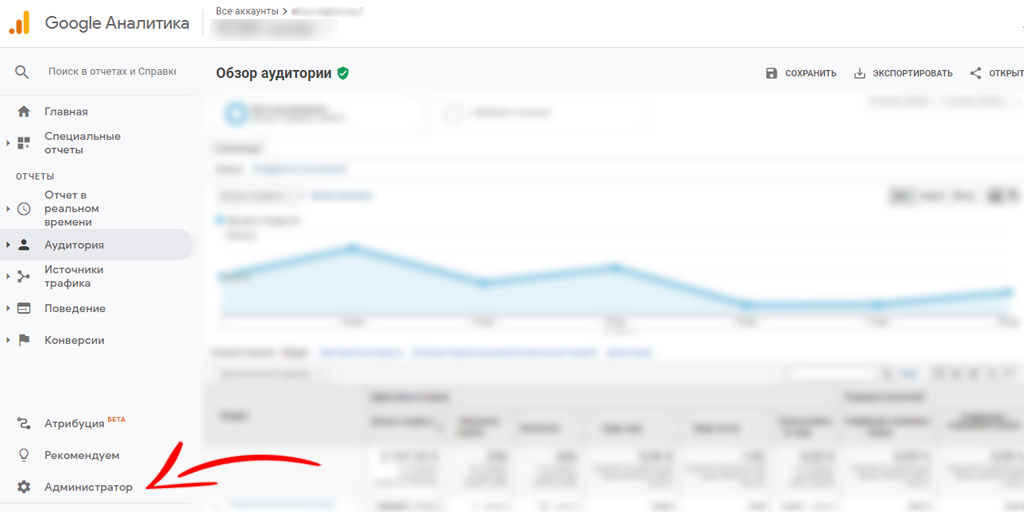
Выберите требуемое представление
Проверьте, верное ли представление открыто на Вашем экране. Если требуется его изменить, то воспользуйтесь дополнительным меню в одноимённом блоке.
Представление можно охарактеризовать как совокупность сведений в аккаунте Universal Analytics. Конфигурацию и фильтрацию просмотра разрешено задействовать для каждого представления. Этот функционал пригодится, если, к примеру, необходимо исключить из рассмотрения внутренние переходы или отследить трафик только по поддоменам.
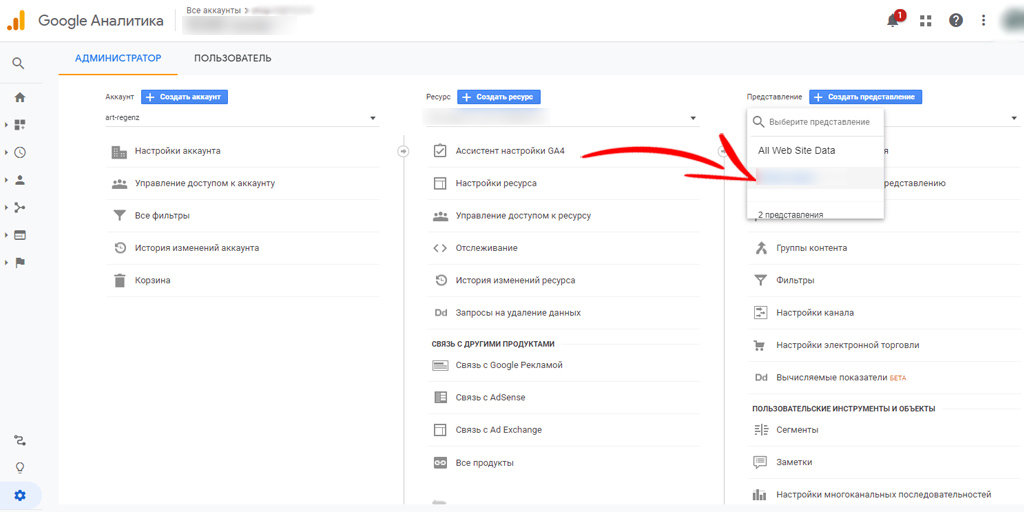
Найдите пункт «Настройки электронной торговли»
Воспользуйтесь этим пунктом в уже упомянутом модуле «Представление»:
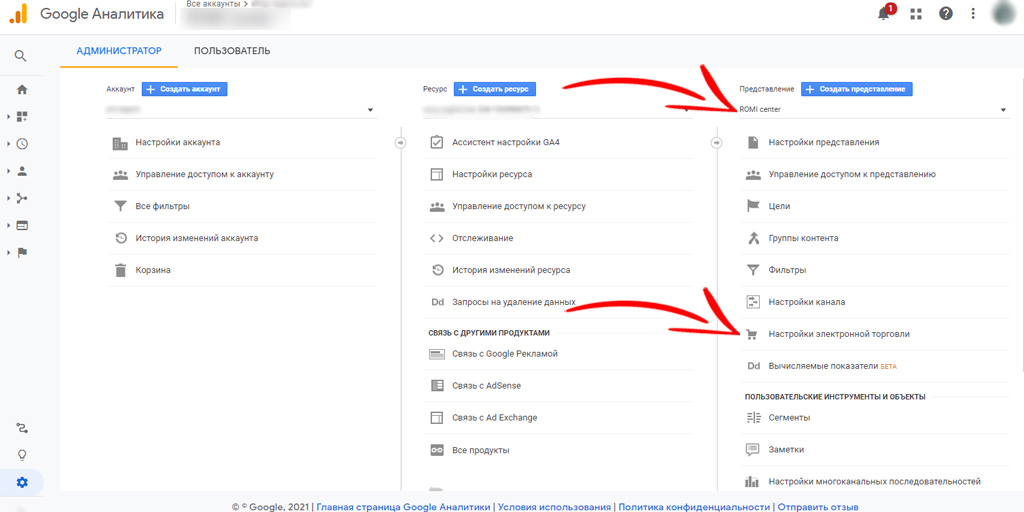
Активируйте электронную коммерцию
Наша следующая цель — отслеживание электронной торговли. Проследите, чтобы флажок стоял в позиции «Вкл.». На экране отобразится следующий параметр:
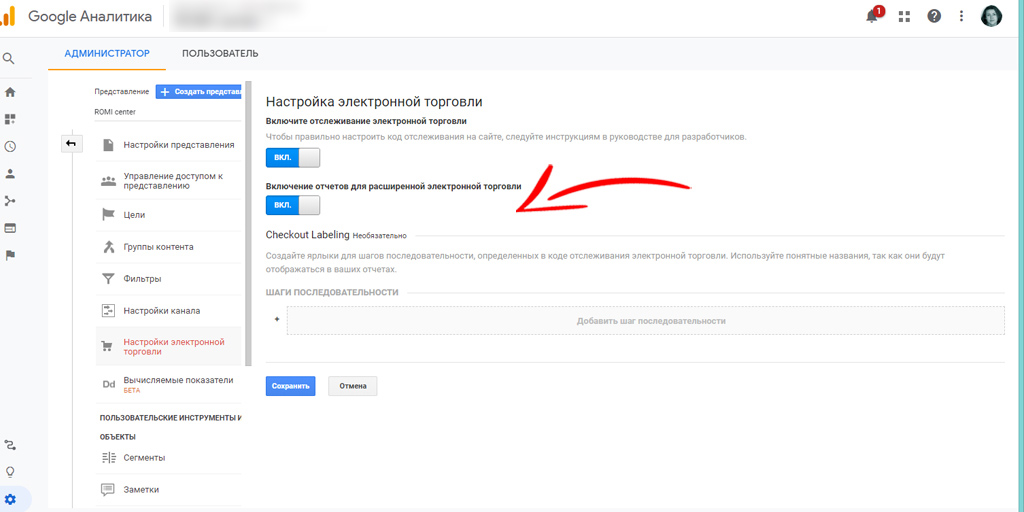
Сделайте этот параметр активным. Это позволит контролировать дополнительные критерии, наладить обмен со сквозной аналитикой и самостоятельно формулировать названия для уровней воронки продаж.
В этих нехитрых шагах и заключается настройка электронной коммерции в интерфейсе старой версии Аналитики. Никаких действий больше предпринимать не требуется, поэтому можете сохранять все изменения.
Разместите код отслеживания на сайте
В завершение следует добавить на сайт код, который контролирует работу инструмента. Именно он будет собирать все необходимые сведения и передавать их в Гугл Аналитику. Если самостоятельно отредактировать HTML у Вас возможности нет, отдайте эту задачу разработчику.
Дополнительный способ оперативно выполнить эту задачу — воспользоваться GTM.
Руководство по настройке электронной торговли в Google Tag Manager
Механизм создавался с целью упростить работу веб-маркетологов. Он позволяет настраивать сбор статистической информации на веб-ресурсе без привлечения программистов. Однако для запуска e-commerce Вы вероятнее всего столкнётесь с необходимостью обратиться к разработчику.
Мы остановимся на тех шагах, которые Вы можете предпринять самостоятельно, чтобы установить отслеживание на страницу, показываемую покупателю по завершению оформления заказа. Назовём её «thankyou».
Алгоритм действий выглядит следующим образом:
Добавьте сайт в систему
Создайте учётную запись, воспользовавшись соответствующей кнопкой на стартовой странице Менеджера Тегов:
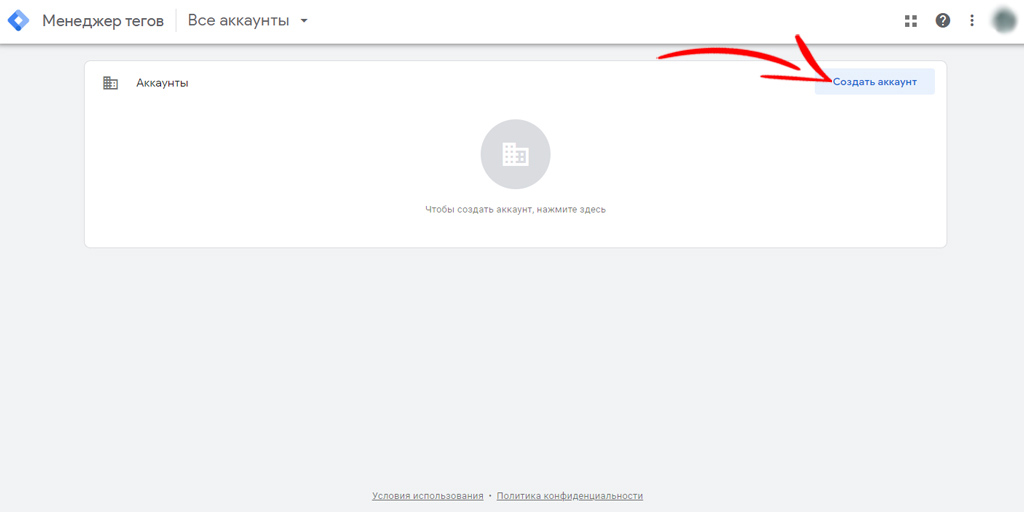
Пропишите наименование аккаунта и контейнер с Вашим веб-ресурсом. Заполнив все позиции, задайте «Веб-сайт» в качестве целевой платформы:
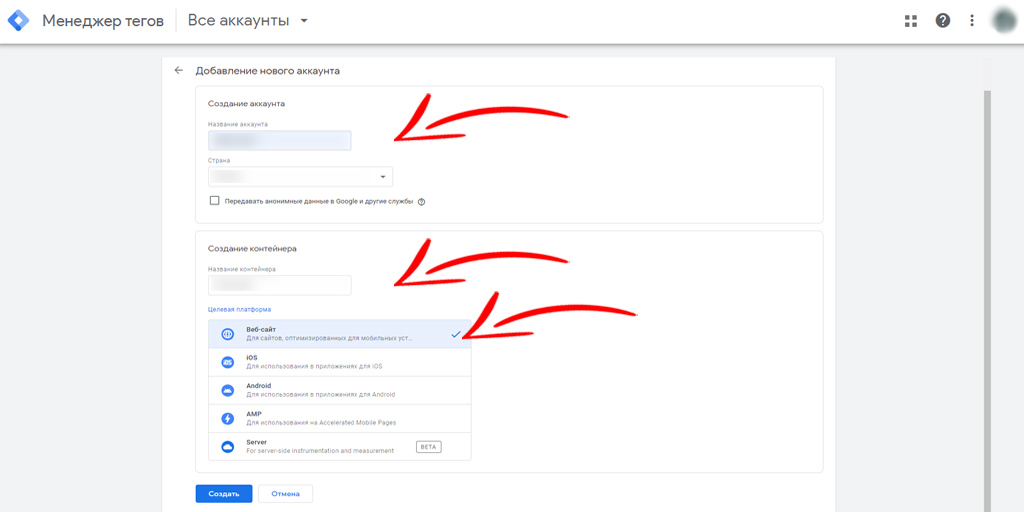
Создайте тег отслеживания
Его назначение — сбор статистики по покупкам. Воспользуйтесь блоком, расположенным в левой части экрана, для его формирования, кликните на «Теги», а затем — на «Создать»:
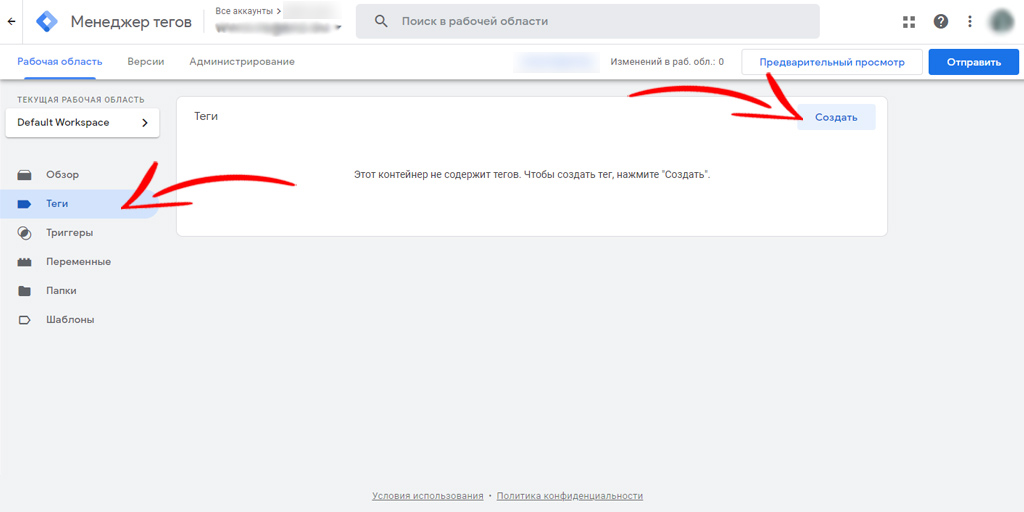
В появившемся модуле требуемый тег находится в самом начале.
Для упрощённой настройки задаём «Транзакцию» в качестве типа отслеживания, а в следующем поле указываем «Новая переменная». На экране отобразится новое окно, где необходимо указать Ваш идентификатор отслеживания из кабинета UA:
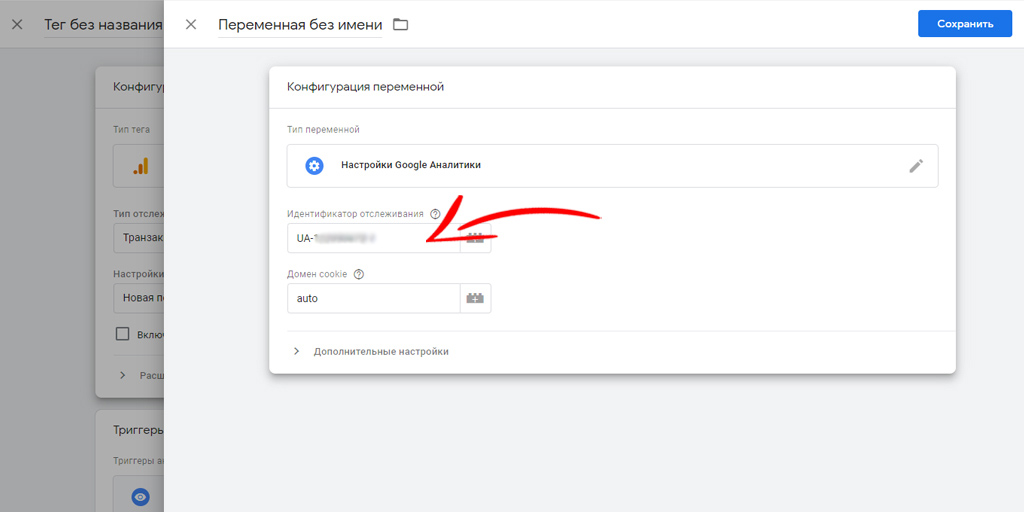
Где его взять? Переходим в кабинет сервиса Analytics, а именно — во вкладку администратора. Перемещаемся по меню следующим образом: «Ресурс» — «Отслеживание» — «Код отслеживания». На экране отобразится идентификатор отслеживания, который необходимо скопировать в соответствующее поле Менеджера Тегов.
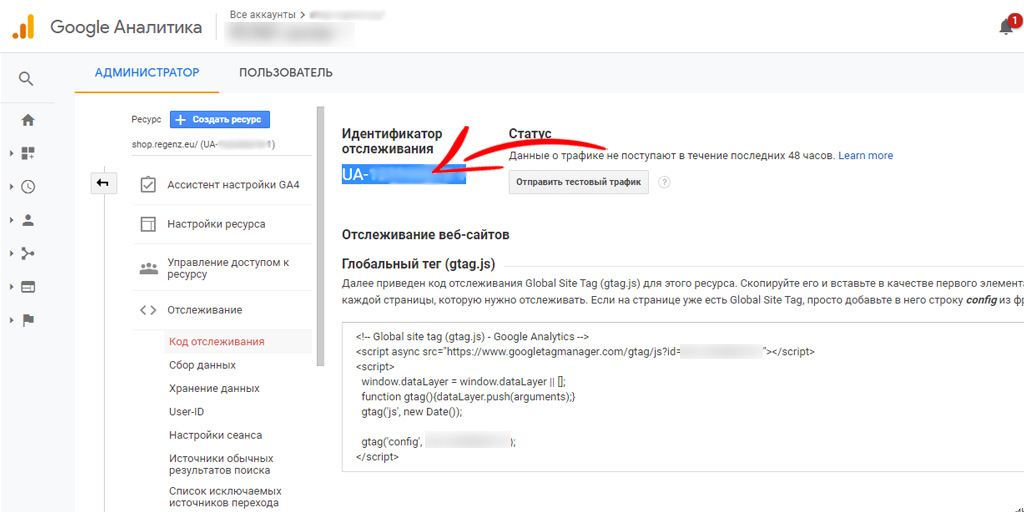
Сохранив предыдущие действия, открываем вкладку «Триггер».
Если Вы остановились используете GA4, то взамен упомянутого выше идентификатора требуется указать ID потока данных.
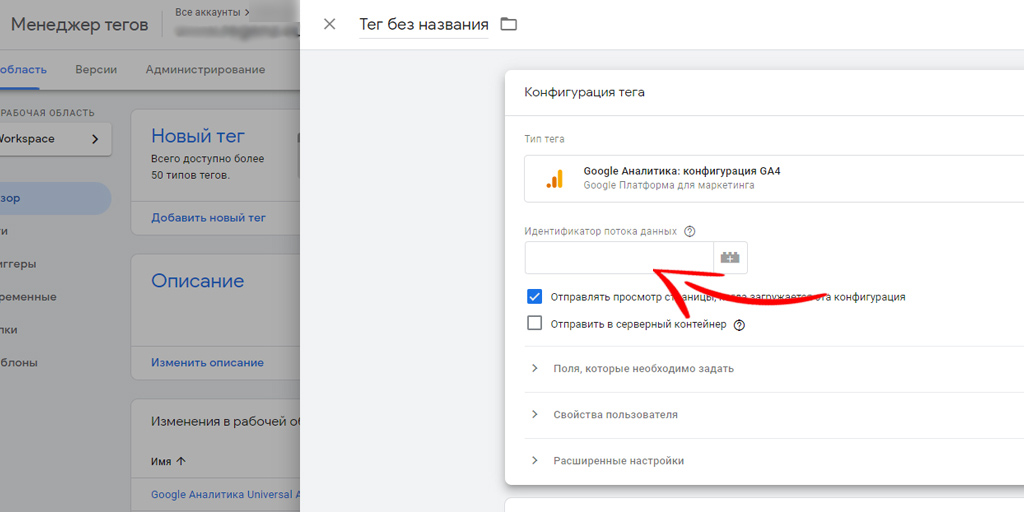
Вы найдёте его в той же вкладке личного кабинета GA4, перейдя по ссылке «Потоки данных»:
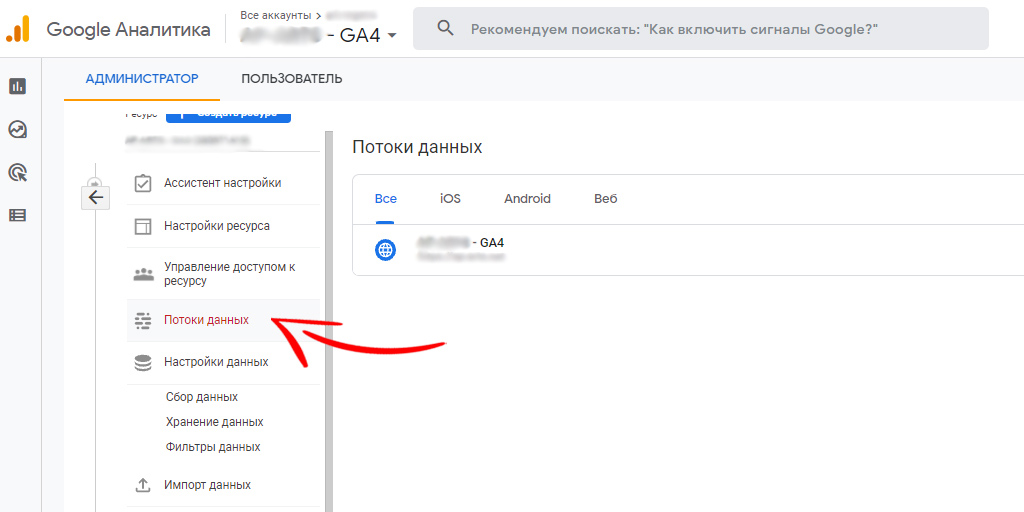
На экране отобразится идентификатор потока, который необходимо скопировать в соответствующее поле Менеджера Тегов.
Дальнейшая инструкция по настройке электронной торговли через Google Tag Manager в GA4 не отличается от алгоритма для UA.
Создайте триггер отслеживания
В зависимости от ситуации триггер запускает или останавливает сбор сведений по тегу. Переходим во вкладку «Триггер», пропускаем предлагаемые системой стандартные варианты и сразу кликаем на «Тип триггера», указывая далее «Просмотр страницы»:
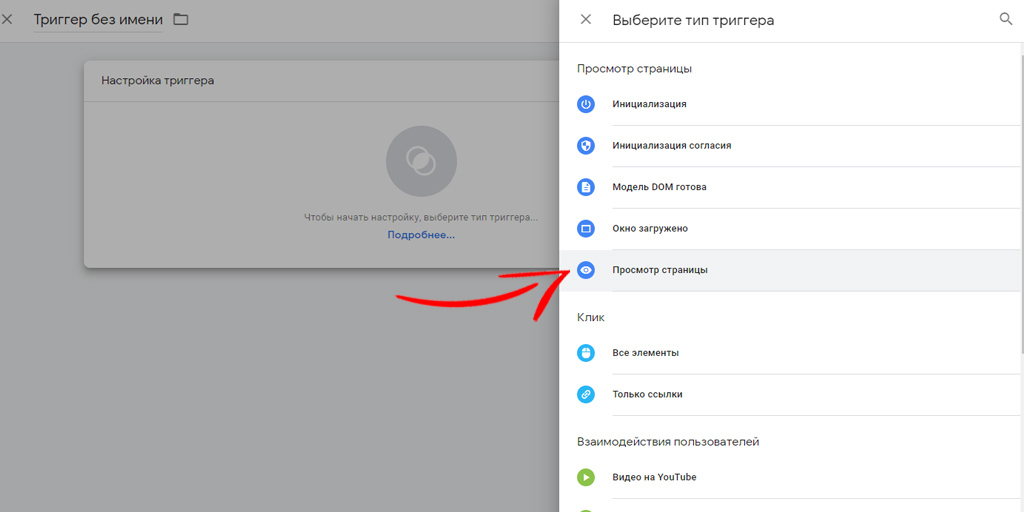
Выстраиваем логическую последовательность: «Page URL» — «содержит» — «thankyou». Меняем имя триггера и сохраняем данные.
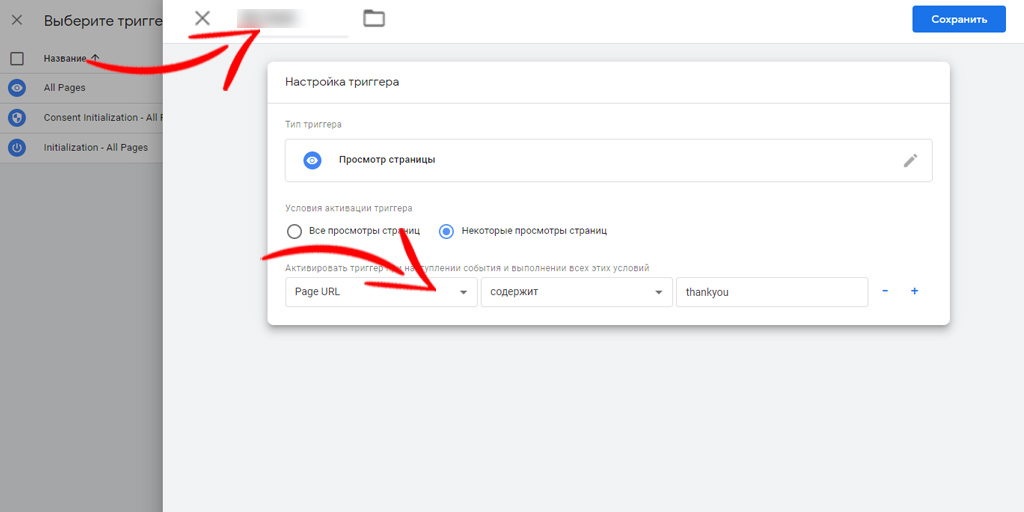
На стартовой странице отобразится только что сформированный тег, содержащий триггер.
Добавьте коды на сайт
Этот этап включает два этапа. Прежде всего необходимо добавить в программный код сайта дополнительный фрагмент, отвечающий за взаимодействие с Диспетчером Тегов.
Воспользуемся модулем «Администрирование», чтобы найти пункт «Установить Google Менеджер тегов».
Два фрагмента программного кода, которые Вы увидите в новом окне, необходимо разместить внутри блока <head></head> и сразу за тегом <body>:
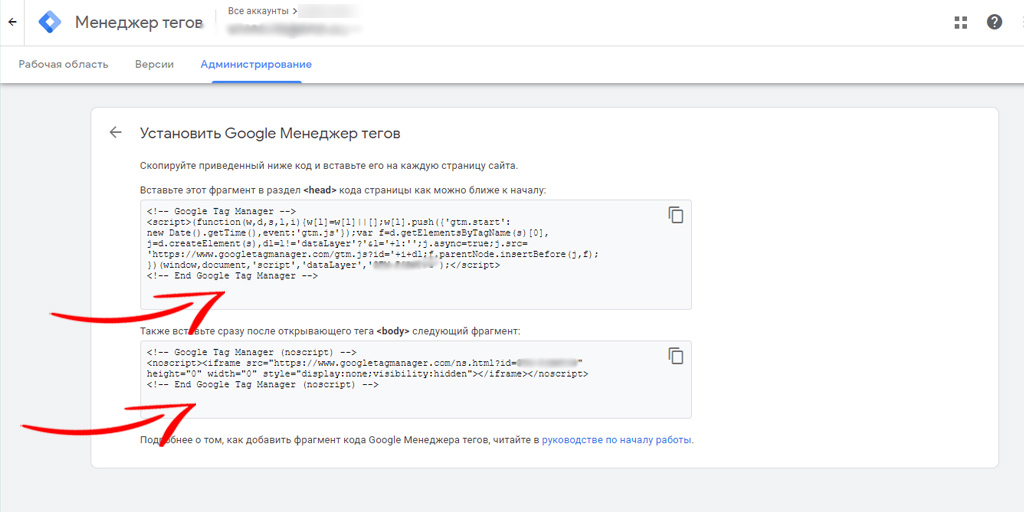
Если этот этап Вы можете попробовать реализовать самостоятельно, то для выполнения следующей задачи Вам скорее всего потребуется помощь специалиста.
Данные о сделках в онлайн-магазине будут транслироваться в GA только после размещения в коде специального программного фрагмента, который взаимодействует с сервисом на так называемом уровне данных. Это один из наиболее важных компонентов Диспетчера Тегов, содержащий сведения, используемые в тегах, триггерах и переменных GTM.
Далее расскажем, какую статистику позволяет собирать Менеджер Тегов.
Какие действия позволяет отслеживать электронная коммерция?
Система даёт возможность управлять несколькими типами действий:
- Показы товаров (impressions). Отображается суммарное количество показов по определенному товару.
- Клики по товарам (click). Отображается число кликов по товарным ссылкам.
- Показы подробных сведений о товарах (detail). Здесь речь идёт о количестве показов детализированных сведений о продукте.
- Добавление и исключение товаров из корзины (add, remove). Отображается количество товарных позиций, добавленных к заказу или исключенных из корзины покупок.
- Показы внутренней рекламы (promoView). Число рекламных блоков, которые увидели посетители сайта.
- Клики по внутренней рекламе (promoClick). Позволяет оценить, насколько пользователям была интересны внутренние баннеры и другие промо-предложения на сайте.
- Оформление покупки (checkout, checkout_option). Отслеживается процесс покупки от начала до конца, а также поведение посетителей на страницах интернет-магазина.
- Покупки (purchase). Ведётся сбор информации об успешных сделках.
- Возврат средств (refund). Отображается количество оформленных возвратов по транзакциям.
Инструкция по настройке e-commerce в Google Analytics 4
Если Вы ранее работали с UA и планируете перейти на четвёртую редакцию, будьте готовы, что алгоритм настройки e-commerce в Google Analytics 4 претерпел существенные трансформации.
Прежде всего изменилось расположение модуля электронной коммерции. Теперь его следует искать в блоке «Монетизация». Также нововведения коснулись формата передаваемой информации и её обработки.
Чтобы переход на новую версию был безболезненным, рекомендуем учесть следующие факторы:
- В GA 4 отсутствует дробление на разные виды интернет-коммерции. Нет ни стандартных, ни расширенных — отныне только целостный массив данных, называемый монетизацией.
- Старая версия не могла использоваться без предварительной настройки e-commerce на уровне учётной записи. Теперь некоторые события автоматически маркируются как конверсии, поэтому дополнительных действий предпринимать не надо.
- Предыдущий формат начинался буквенным сочетанием UA, текущий — GA4.
- Множество событий сменили наименование. К примеру, сведения о продуктах, для обозначения которых ранее использовался термин «products», теперь называются «items».
- Настроенную в UA электронную коммерцию GA4 полностью распознаёт. Если, к примеру, Вы ранее создали события e-commerce UA в Менеджере Тегов, то их не нужно удалять и создавать вместо них новые. Достаточно включить в уже настроенный тег новые события в формате GA4 и задать их параметры.
- А вот в обратную сторону описанная в предыдущем пункте процедура не работает. Старая версия не распознаёт новый формат данных.
Всё, описанное выше, актуально, если для Вас важно иметь оба формата аналитики. Востребовано это может быть для сохранения старого привычного функционала. К примеру, в четвёртой версии пока не реализована возможность открывать доступ к отчетам другим пользователям, которая предоставляется в UA. Также на данном этапе есть сложности с интеграцией отчетов в Google Data Studio.
Как настраивают e-commerce специалисты AdwService?
Помимо стандартных торговых кампаний наша компания настраивает их новую вариацию — “умные торговые кампании” (Smart shopping). Так для интернет магазина по продаже косметики отчеты позволяют анализировать какой доход они получают от своих вложений в рекламу:
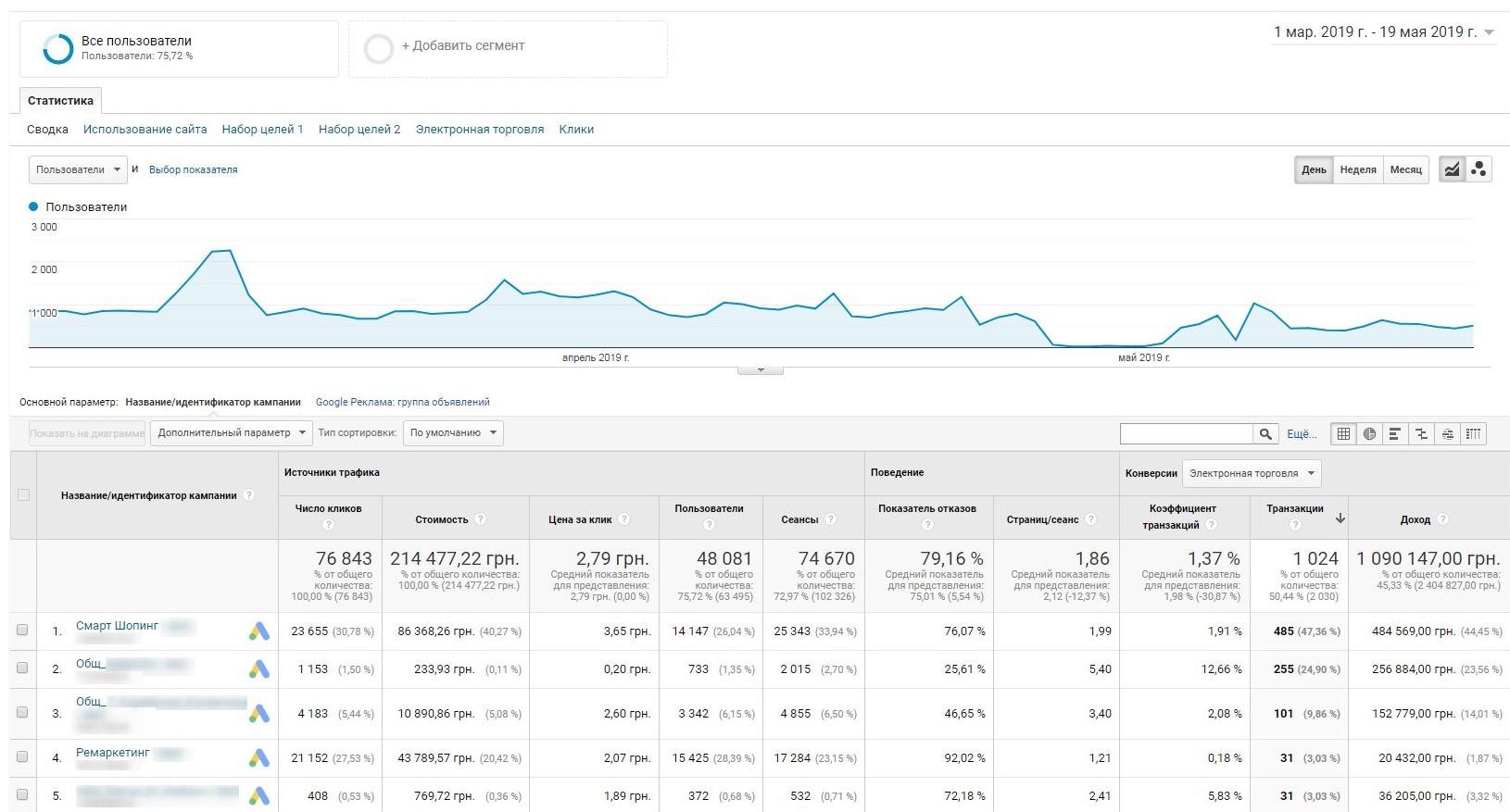
Также в отчетах можно видеть доходность каждого продукта:
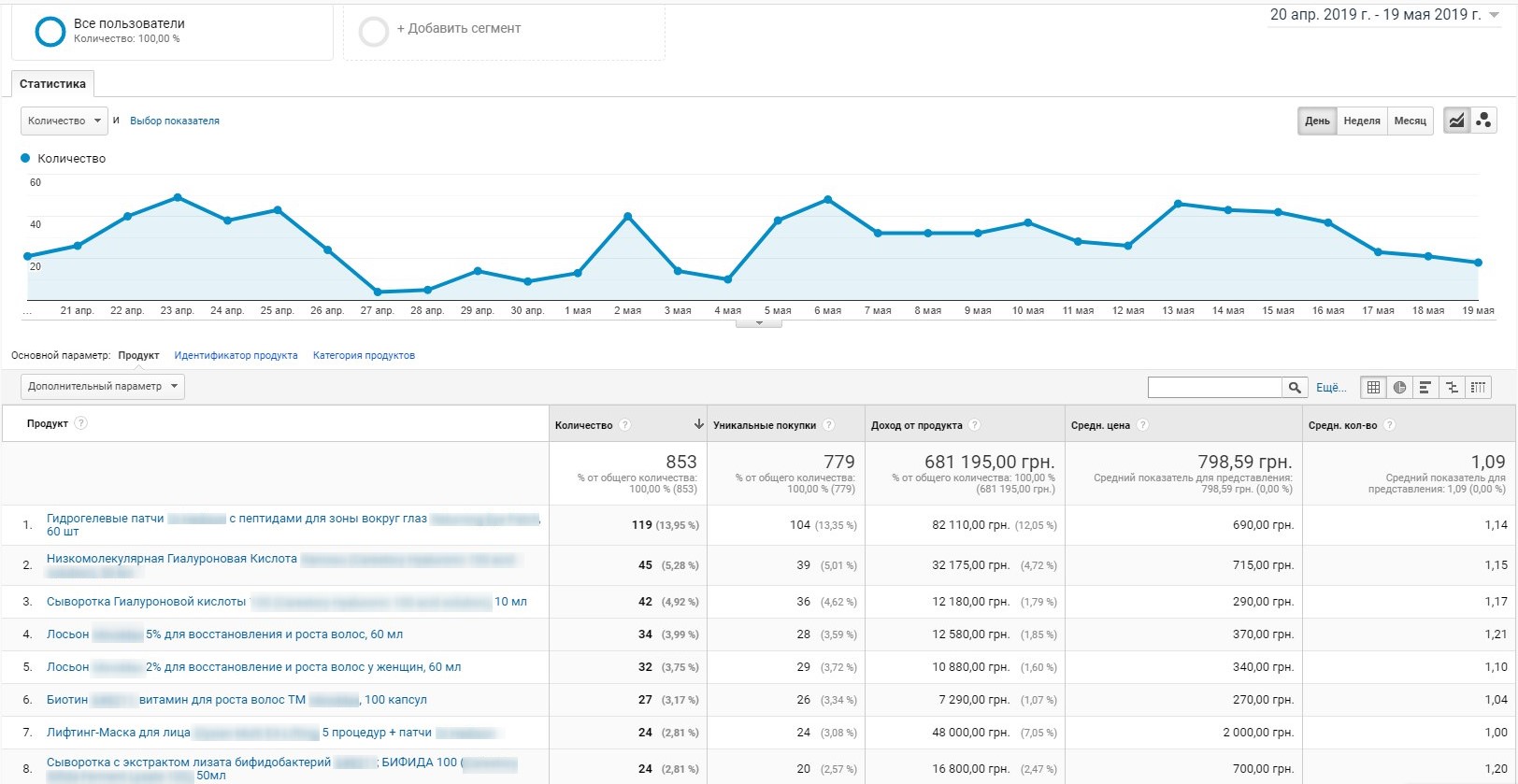
Проводя маркетинговые активности можно оценивать получаемый объем продаж по дням:
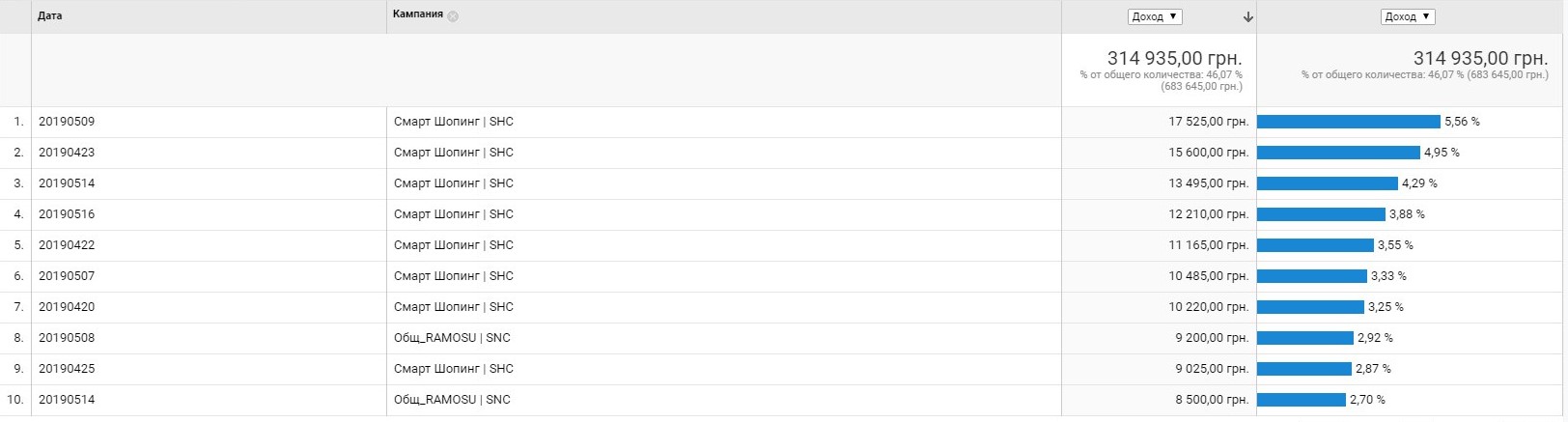
Введя соответствующие статьи по расходам можно оценить прибыльность или убыточность каждой транзакции:
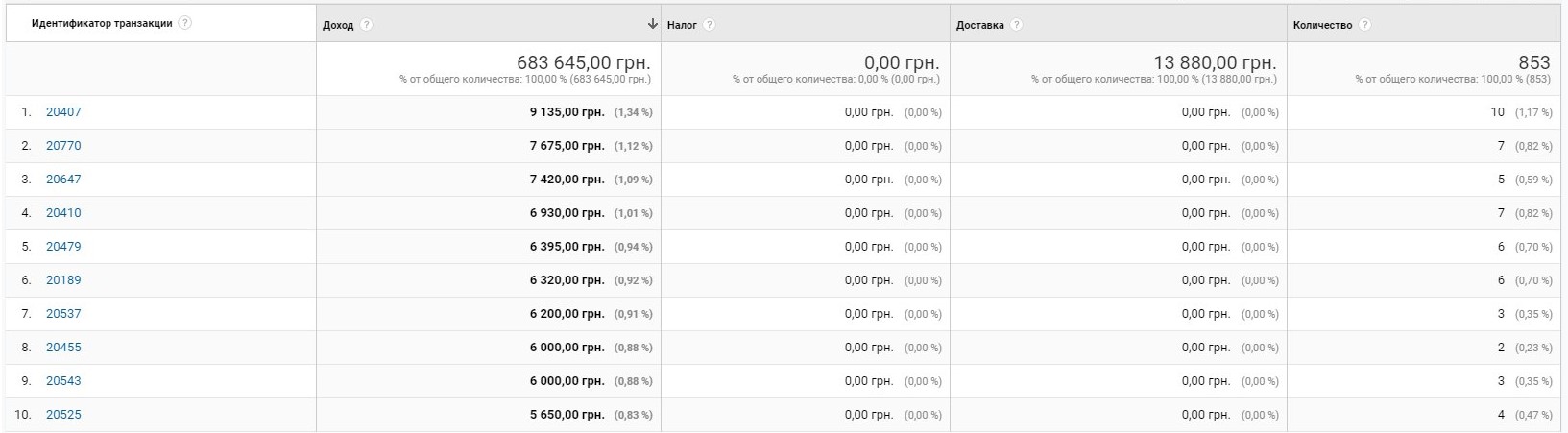
Если у Вас интернет-магазин, то настройка электронной торговли позволит значительно поднять эффективность всего проекта и распределять бюджеты на рекламу в интернет-маркетинге выгоднее.

